kvm虚拟机安装centos7,KVM虚拟机安装CentOS 7详细教程,从基础配置到虚拟机部署全过程
- 综合资讯
- 2024-11-20 13:32:59
- 0
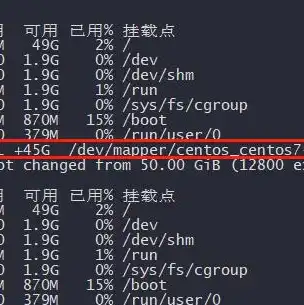
KVM虚拟机安装CentOS 7教程,涵盖基础配置至虚拟机部署全流程,详细指导用户完成从零开始到成功部署KVM与CentOS 7的过程。...
kvm虚拟机安装CentOS 7教程,涵盖基础配置至虚拟机部署全流程,详细指导用户完成从零开始到成功部署KVM与CentOS 7的过程。
KVM(Kernel-based Virtual Machine)是一种开源的虚拟化技术,它允许用户在Linux操作系统上创建和管理虚拟机,本文将详细介绍如何使用KVM在物理机上安装CentOS 7虚拟机,包括KVM的安装、配置以及虚拟机的部署过程。
准备工作
1、硬件要求
- 处理器支持虚拟化技术(如Intel VT-x或AMD-V)
- 64位操作系统
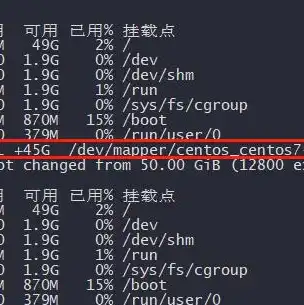
- 至少2GB内存(推荐4GB以上)
2、软件要求
- Linux操作系统(如CentOS 7)
- KVM软件包
KVM安装
1、安装KVM
在CentOS 7系统中,可以使用以下命令安装KVM:
sudo yum install libvirt libvirt-python libguestfs-tools virt-install -y
2、启动并使能KVM服务
sudo systemctl start libvirtd sudo systemctl enable libvirtd
3、验证KVM安装
使用以下命令检查KVM是否安装成功:
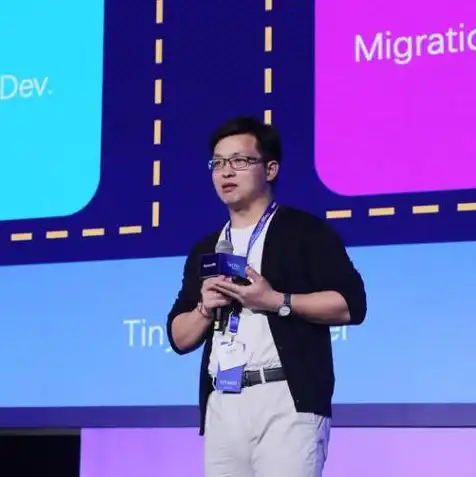
virsh list --all
如果显示已安装的虚拟机列表,则表示KVM安装成功。
虚拟机配置
1、创建虚拟机存储
需要为虚拟机创建存储空间,可以使用以下命令创建一个名为“centos7.img”的磁盘文件:
qemu-img create -f qcow2 centos7.img 20G
这里,-f qcow2表示使用QCOW2格式,20G表示分配20GB的磁盘空间。
2、创建虚拟机
使用virt-install命令创建虚拟机:
virt-install --name centos7 --ram 1024 --vcpus 1 --disk path=/var/lib/libvirt/images/centos7.img,size=20 --os-type linux --os-variant rhel7 --graphics none --console pty,target_type=serial --network bridge=virbr0,model=virtio --location http://mirrors.aliyun.com/centos/7/isos/x86_64/CentOS-7-x86_64-DVD-1810.iso
这里,--name指定虚拟机名称,--ram指定内存大小,--vcpus指定CPU核心数,--disk指定磁盘文件路径和大小,--os-type和--os-variant指定操作系统类型和版本,--graphics和--console指定图形界面和终端类型,--network指定网络配置,--location指定安装镜像的URL。
3、启动虚拟机
使用以下命令启动虚拟机:
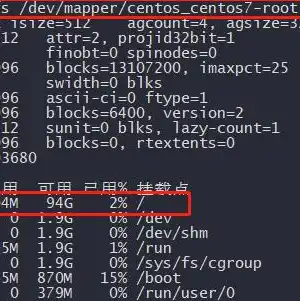
virsh start centos7
虚拟机安装CentOS 7
1、连接到虚拟机终端
使用以下命令连接到虚拟机终端:
virt-install --name centos7 --ram 1024 --vcpus 1 --disk path=/var/lib/libvirt/images/centos7.img,size=20 --os-type linux --os-variant rhel7 --graphics none --console pty,target_type=serial --network bridge=virbr0,model=virtio --location http://mirrors.aliyun.com/centos/7/isos/x86_64/CentOS-7-x86_64-DVD-1810.iso --extra-args "console=ttyS0,115200n8 serial"
这里,--extra-args参数用于指定启动参数,console=ttyS0,115200n8 serial表示以串行方式连接到虚拟机控制台。
2、安装CentOS 7
按照虚拟机安装向导进行操作,选择合适的分区方案、网络配置、时区设置等。
3、安装完成后重启虚拟机
安装完成后,重启虚拟机,即可进入CentOS 7操作系统。
本文详细介绍了使用KVM在物理机上安装CentOS 7虚拟机的全过程,通过本文的学习,读者可以掌握KVM的基本安装、配置和虚拟机部署方法,为后续在虚拟化环境中进行开发、测试和部署打下基础。
本文链接:https://www.zhitaoyun.cn/976493.html


发表评论